安装系统的方法非常多,其中网友们最喜欢的就是使用u盘安装系统。但使用u盘安装系统的前提是我们必须要有u盘启动盘,网友们知道如何制作启动盘吗?相信非常多的网友都被如何制作启动盘这个问题给难倒了吧。不过不用担心,windows7之家小编教大家如何制作启动盘。
首先到网上下载制作U盘启动软件,例如一键工作室的“一键U盘装系统”,老毛挑等,都是可以的,下面就专门为大家介绍如何让使用“一键U盘装系统”软件制作吧(原理都一样),首先百度搜索“upanok”,
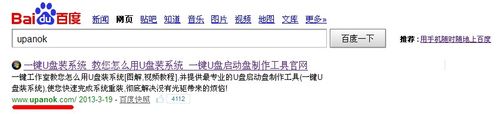
如何制作启动盘图一
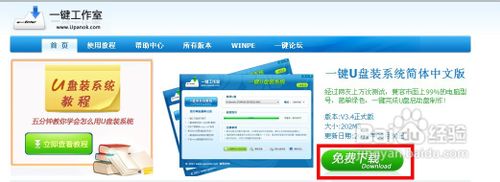
如何制作启动盘图二
安装软件,然后把U盘插入电脑,运行软件,软件会自动选择你的U盘,直接点击软件下面的“一键制作usb启动盘即可”(记住备份U盘里的文件),点击之后,在弹出窗口里点击确定,如图
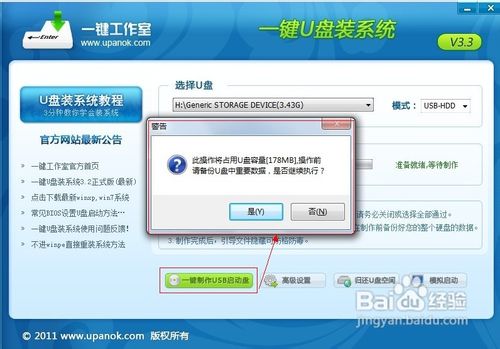
如何制作启动盘图三
过一会,软件接下来会提示你制作成功,搞定!
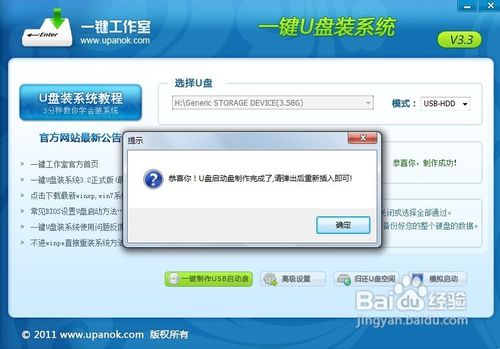
如何制作启动盘图四
注意:由于U盘系统文件隐藏,你会发现u盘空间没多大变化。请不要担心此时没有制作成功
如果不放心你也可以点击软件界面上的“模拟启动”按钮进行测试是否成功。点击后会出现如下两张图,说明制作成功,网友们遇到u盘不识别的情况,可以参考电脑不识别u盘解决教程。
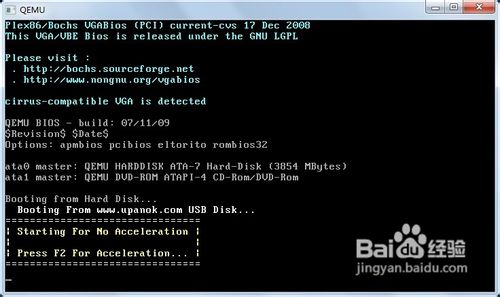
如何制作启动盘图五
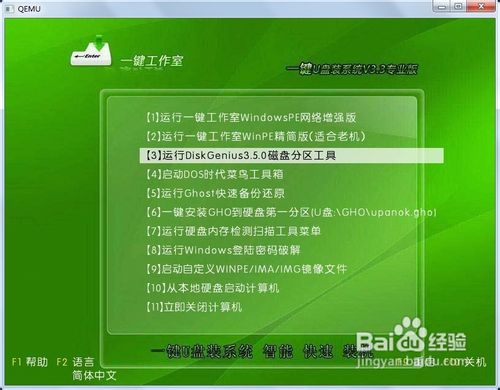
如何制作启动盘图六
综上所述的全部内容就是windows7之家小编为网友们带来的如何制作启动盘的讲解了,小编已经把最简单的制作u盘启动盘的方法告诉大家了,网友们都掌握了吗?只要按照上面教程提供步骤一步一步细心操作,网友们就一定可以成功制作启动盘。
Copyright ©2018-2023 www.958358.com 粤ICP备19111771号-7 增值电信业务经营许可证 粤B2-20231006